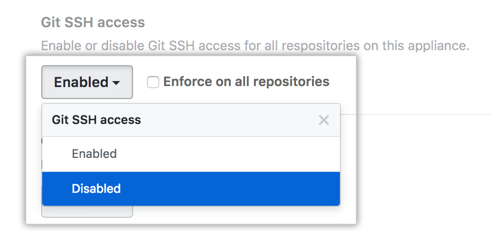Git-SSH-Zugriff auf GitHub Enterprise Server aktivieren
Sie können Personen daran hindern, für bestimmte oder alle Repositorys auf Ihre GitHub Enterprise Server-Instanz Git über SSH zu verwenden.
In diesem Handbuch
- Git-SSH-Zugriff auf ein bestimmtes Repository deaktivieren
- Git-SSH-Zugriff auf alle einem Benutzer oder einer Organisation gehörenden Repositorys deaktivieren
- Git-SSH-Zugriff auf alle Repositorys auf einer Appliance deaktivieren
Git-SSH-Zugriff auf ein bestimmtes Repository deaktivieren
Note: Each repository automatically inherits default settings from the organization or user that owns it. You cannot override the default setting if the repository's owner has enforced the setting on all of their repositories.
-
In the upper-right corner of any page, click .

-
In the search field, type the name of the repository and click Search.

-
In the search results, click the name of the repository.
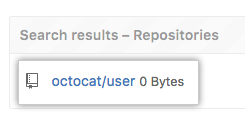
-
In the upper-right corner of any page, click .

-
In the upper-right corner of the page, click Admin.

-
In the left sidebar, click Admin.

-
Verwenden Sie unter „Git SSH access“ (Git-SSH-Zugriff) das Dropdownmenü, und klicken Sie auf Disabled (Deaktiviert).
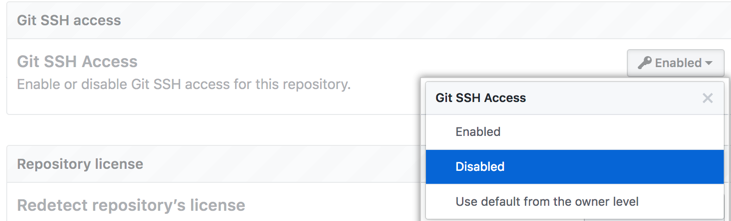
Git-SSH-Zugriff auf alle einem Benutzer oder einer Organisation gehörenden Repositorys deaktivieren
-
In the upper-right corner of any page, click .

-
In the search field, type the name of the user or organization and click Search.

-
In the search results, click the name of the user or organization.

-
In the upper-right corner of any page, click .

-
In the upper-right corner of the page, click Admin.

-
In the left sidebar, click Admin.

-
Verwenden Sie unter „Git SSH access“ (Git-SSH-Zugriff) das Dropdownmenü, und klicken Sie auf Disabled (Deaktiviert). Wählen Sie anschließend Enforce on all repositories (Auf allen Repositorys erzwingen) aus.
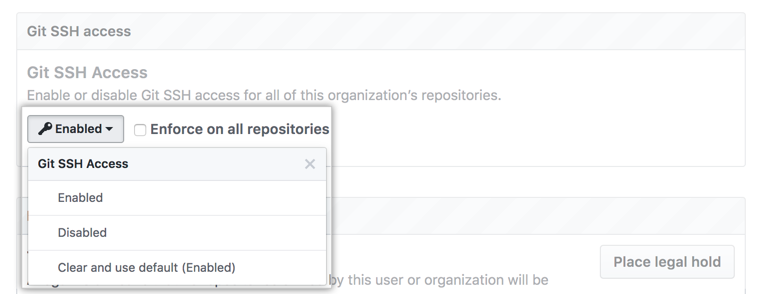
Git-SSH-Zugriff auf alle Repositorys auf einer Appliance deaktivieren
-
In the upper-right corner of any page, click .

-
In the left sidebar, click Business.

-
Under your business account's name, click Settings.

-
In the left sidebar, click Options.

-
Verwenden Sie unter „Git SSH access“ (Git-SSH-Zugriff) das Dropdownmenü, und klicken Sie auf Disabled (Deaktiviert). Wählen Sie anschließend Enforce on all repositories (Auf allen Repositorys erzwingen) aus.